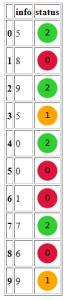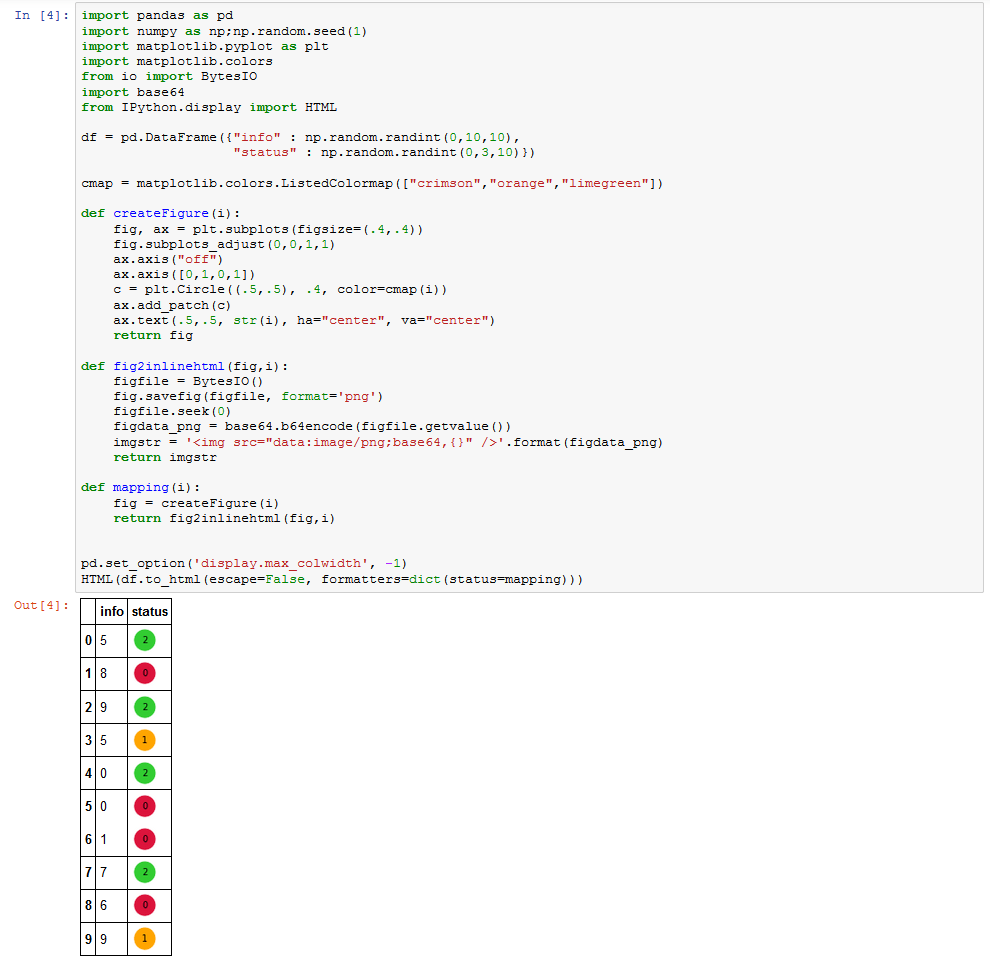Вставьте изображения matplotlib в кадр данных pandas
ЦЕЛЬ: В настоящее время я работаю с rdkit, чтобы покрасить структуры моих молекул в соответствии с rdkit.Chem.Draw.SimilarityMaps, Теперь я хотел бы использовать изображения Matplotlib SimilarityMaps функция, чтобы представить их в pandas dataframe и экспортировать эту таблицу в виде файла html.
КОД: Я пытался сделать это с помощью следующего кода
import pandas as pd
from rdkit import Chem
from rdkit.Chem import Draw
from rdkit.Chem.Draw import SimilarityMaps
from rdkit.Chem.Draw import IPythonConsole #Needed to show molecules
from rdkit.Chem.Draw.MolDrawing import MolDrawing, DrawingOptions
df = pd.DataFrame({'smiles':['Nc1nc(NC2CC2)c3ncn([C@@H]4C[C@H](CO)C=C4)c3n1','CCCC(=O)Nc1ccc(OCC(O)CNC(C)C)c(c1)C(C)=O','CCN(CC)CCNC(=O)C1=CC=C(C=C1)NC(=O)C','CC(=O)NC1=CC=C(C=C1)O','CC(=O)Nc1sc(nn1)[S](N)(=O)=O']})
def getSim(smi):
mol = Chem.MolFromSmiles(smi)
refmol = Chem.MolFromSmiles('c1ccccc1')
fp = SimilarityMaps.GetMorganFingerprint(mol, fpType='bv')
fig, maxweight = SimilarityMaps.GetSimilarityMapForFingerprint(refmol, mol, SimilarityMaps.GetMorganFingerprint)
return fig
df['map'] = df['smiles'].map(getSim)
df.to_html('/.../test.html')
Когда я открываю файл test.html, столбец карты содержит информацию "Рисунок (200x200)". Я проверяю, содержит ли мой столбец карты данных объект: это нормально в python, но не в html-файле.
ВОПРОС: Я не уверен, как получить фрейм данных с изображениями, и я хотел бы получить помощь сообщества, чтобы прояснить этот вопрос.
заранее спасибо
1 ответ
Что вы видите как Figure (200x200) это __repr__ строка класса рисунка matplotlib. Это текстовое представление этого объекта Python (то же самое, что вы увидели бы при выполнении print(fig)).
Вместо этого вам нужно иметь фактическое изображение в таблице. Простым вариантом было бы сохранить рисунок matplotlib как изображение в формате png, создать HTML-тег, <img src="some.png" /> и, следовательно, показать таблицу.
import pandas as pd
import numpy as np;np.random.seed(1)
import matplotlib.pyplot as plt
import matplotlib.colors
df = pd.DataFrame({"info" : np.random.randint(0,10,10),
"status" : np.random.randint(0,3,10)})
cmap = matplotlib.colors.ListedColormap(["crimson","orange","limegreen"])
def createFigure(i):
fig, ax = plt.subplots(figsize=(.4,.4))
fig.subplots_adjust(0,0,1,1)
ax.axis("off")
ax.axis([0,1,0,1])
c = plt.Circle((.5,.5), .4, color=cmap(i))
ax.add_patch(c)
ax.text(.5,.5, str(i), ha="center", va="center")
return fig
def mapping(i):
fig = createFigure(i)
fname = "data/map_{}.png".format(i)
fig.savefig(fname)
imgstr = '<img src="{}" /> '.format(fname)
return imgstr
df['image'] = df['status'].map(mapping)
df.to_html('test.html', escape=False)
Недостатком этого является то, что у вас есть много изображений, сохраненных где-то на диске. Если это не желательно, вы можете сохранить изображение, закодированное как base64 в HTML-файл, <img src="data:image/png;base64,iVBORw0KGgoAAAAN..." />,
import pandas as pd
import numpy as np;np.random.seed(1)
import matplotlib.pyplot as plt
import matplotlib.colors
from io import BytesIO
import base64
df = pd.DataFrame({"info" : np.random.randint(0,10,10),
"status" : np.random.randint(0,3,10)})
cmap = matplotlib.colors.ListedColormap(["crimson","orange","limegreen"])
def createFigure(i):
fig, ax = plt.subplots(figsize=(.4,.4))
fig.subplots_adjust(0,0,1,1)
ax.axis("off")
ax.axis([0,1,0,1])
c = plt.Circle((.5,.5), .4, color=cmap(i))
ax.add_patch(c)
ax.text(.5,.5, str(i), ha="center", va="center")
return fig
def fig2inlinehtml(fig,i):
figfile = BytesIO()
fig.savefig(figfile, format='png')
figfile.seek(0)
figdata_png = base64.b64encode(figfile.getvalue())
imgstr = '<img src="data:image/png;base64,{}" />'.format(figdata_png)
return imgstr
def mapping(i):
fig = createFigure(i)
return fig2inlinehtml(fig,i)
with pd.option_context('display.max_colwidth', -1):
df.to_html('test.html', escape=False, formatters=dict(status=mapping))
Вывод выглядит так же, но на диск не сохраняются изображения.
Это также хорошо работает в ноутбуке Jupyter, с небольшой модификацией,
from IPython.display import HTML
# ...
pd.set_option('display.max_colwidth', -1)
HTML(df.to_html(escape=False, formatters=dict(status=mapping)))